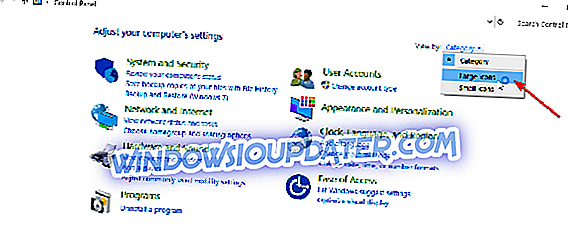अधिकांश, यदि सभी गेमर्स अपने पसंदीदा गेम खेलने की कोशिश करते समय त्रुटि संदेशों में नहीं आए हैं, चाहे वह उनके Xbox कंसोल या विंडोज कंप्यूटर पर हो।
ये त्रुटियां नेटवर्क कनेक्टिविटी के खराब होने या ऑनलाइन गेम सेवा के अनुपलब्ध होने के कारण हो सकती हैं। जब आप गेम को सहेजने का प्रयास करते हैं तो वे भी प्रदर्शित हो सकते हैं या गेम फ़ाइलें दूषित हो गई हैं।
आमतौर पर, Microsoft त्रुटि कोड (ज्यादातर ज्ञात), और उनके संबंधित मुद्दों को जारी करता है, इसलिए यदि आपका त्रुटि कोड 101 से शुरू होता है, तो समाचार सुविधा के साथ कुछ सही नहीं है, या एक फ़ाइल प्रकट से गायब है।
कोड 107 के साथ त्रुटि का मतलब है कि कुछ गेम को डाउनलोड करने से रोक रहा है, इसलिए आपको अपने इंटरनेट कनेक्शन, एंटीवायरस प्रोग्राम की जांच करने और गेम को श्वेतसूची में सुनिश्चित करने की आवश्यकता है।
यदि आप त्यागी त्रुटि 124 या 101_107 त्रुटि प्राप्त कर रहे हैं, तो यह संभवतः मुद्दों की सीमा के भीतर है, लेकिन समस्या को हल करने में मदद करने के लिए यहां कुछ ज्ञात समाधान हैं।
त्यागी त्रुटियों को कैसे ठीक करें 124 / 101_107
- रन ऐप समस्या निवारक
- Windows अद्यतन समस्या निवारक चलाएँ
- जांचें कि विंडोज अपडेट 'अटक' नहीं रहे हैं
- जाँच करें कि क्या Xbox Live नीचे है
- नई उपयोगकर्ता प्रोफ़ाइल बनाएं और वहां से सेटिंग का प्रयास करें
- Microsoft त्यागी संग्रह को अनइंस्टॉल और पुनर्स्थापित करें
- सुनिश्चित करें कि आपका फ़ायरवॉल / एंटी-वायरस ऐप को ब्लॉक नहीं कर रहा है
- अपना विंडोज़ स्टोर कैश साफ़ करें
- एक साफ विंडोज स्टोर कैश के साथ गेम को अनइंस्टॉल और पुनर्स्थापित करें
- डिस्क कैश साफ़ करें
समाधान 1: रन ऐप समस्या निवारक
यह कुछ समस्याओं को ठीक करता है जो ऐप्स को स्क्रीन रिज़ॉल्यूशन और गलत खाते या सुरक्षा सेटिंग्स जैसे चलने से रोकते हैं।
- राइट क्लिक करें प्रारंभ
- नियंत्रण कक्ष का चयन करें
- ऊपरी दाएं कोने पर जाएं और देखें को बदल दें
- बड़े आइकन चुनें
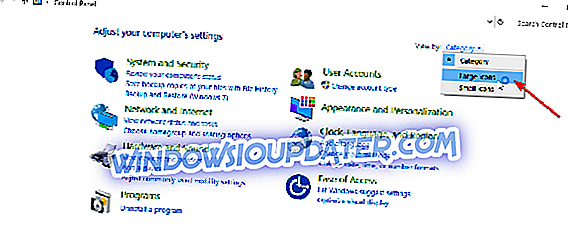
- समस्या निवारण पर क्लिक करें

- बाएं पैनल पर View all ऑप्शन पर क्लिक करें
- विंडोज़ स्टोर ऐप्स चुनें

- एप्लिकेशन समस्या निवारक को चलाने के लिए निर्देशों का पालन करें
जांचें कि क्या आप फिर से सॉलिटेयर खेलने में सक्षम हैं। यदि नहीं, तो अगले समाधान पर जाएं।
- ALSO READ: Microsoft सॉलिटेयर लोडिंग पर अटका है: यहां बताया गया है कि इसे कैसे ठीक किया जाए
समाधान 2: Windows अद्यतन समस्या निवारक चलाएँ
यह उपकरण स्वचालित रूप से आपके कंप्यूटर पर सबसे गलत सेटिंग्स को पहचानता है, जो सॉलिटेयर त्रुटि 124 / 101_107 / लाता है, और आपको अपने अपडेट चलाने से रोकता है।
- प्रारंभ पर क्लिक करें
- खोज फ़ील्ड बॉक्स में, समस्या निवारण > हिट दर्ज करें टाइप करें
- बाएं फलक में सभी देखें पर क्लिक करें
- Windows अद्यतन का चयन करें

- Windows अद्यतन समस्या निवारक चलाएँ और स्क्रीन पर दिए गए निर्देशों का पालन करें
समाधान 3: जांचें कि विंडोज अपडेट 'अटके' नहीं हैं
यदि आपने विंडोज अपडेट के लिए जाँच की है और वहाँ कोई समस्या नहीं है, तो जाँच करें कि क्या कुछ अपडेट हैं जो अटके हुए हैं क्योंकि कुछ विभिन्न कारणों से अटक जाते हैं।
- प्रारंभ पर क्लिक करें
- खोज बॉक्स में, विंडोज अपडेट टाइप करें
- अपडेट के लिए चेक पर क्लिक करें

- अब चेक करें पर क्लिक करें
- विवरण देखें पर क्लिक करें
- कोई भी अपडेट स्थापित करें जो आपको मिल सकता है जो वैकल्पिक सहित स्थापित नहीं किया गया है
- अपने कंप्यूटर को पुनरारंभ
समाधान 4: चेक करें कि क्या Xbox Live डाउन है
कभी-कभी Xbox पर नेटवर्क नीचे चला जाता है, जिस स्थिति में आप जांच कर सकते हैं और फिर लॉग इन कर सकते हैं, यह देखने के लिए समर्थन पर क्लिक करें कि क्या यह कहता है कि "Xbox सेवा चालू है" या "Xbox सेवा सीमित है" या "Xbox सेवा डाउन है"। यह नीचे या सीमित है, आप तय होने तक अपने गेम में लॉग इन करने में सक्षम नहीं हो सकते हैं।
- ALSO READ: विंडोज 10, 8.1 या 7 उपयोगकर्ताओं के लिए सर्वश्रेष्ठ सॉलिटेयर ऐप
समाधान 5: नई उपयोगकर्ता प्रोफ़ाइल बनाएं और वहां से सेटिंग का प्रयास करें
आप एक नया उपयोगकर्ता प्रोफ़ाइल बना सकते हैं और फिर सेटिंग को व्यवस्थापक विशेषाधिकारों में बदल सकते हैं, और यह भी देख सकते हैं कि त्यागी त्रुटि 124 / 101_107 / बनी रहती है या नहीं।
यहां बताया गया है कि आप एक नया उपयोगकर्ता प्रोफ़ाइल कैसे बना सकते हैं:
- प्रारंभ पर क्लिक करें
- सेटिंग्स का चयन करें

- खातों का चयन करें

- परिवार और अन्य उपयोगकर्ताओं पर क्लिक करें
- इस PC में किसी और को जोड़ें पर क्लिक करें

- उपयोगकर्ता नाम और पासवर्ड के साथ फॉर्म भरें। आपका नया उपयोगकर्ता खाता बन जाएगा।
- चेंज अकाउंट टाइप पर क्लिक करें
- व्यवस्थापक स्तर पर खाता सेट करने के लिए ड्रॉप डाउन एरो पर क्लिक करें और व्यवस्थापक चुनें
- अपने कंप्यूटर को पुनरारंभ
- आपके द्वारा अभी बनाए गए नए खाते में लॉगिन करें
यदि समस्या दूर हो जाती है, तो इसका मतलब हो सकता है कि आपका अन्य उपयोगकर्ता प्रोफ़ाइल दूषित है। आप दूषित उपयोगकर्ता प्रोफ़ाइल के मामले में निम्नलिखित की कोशिश कर सकते हैं:
- अपने नए खाते पर, अपने सामान्य खाते को डाउनग्रेड करने के लिए इसका उपयोग करें
- अप्लाई या ओके पर क्लिक करें
- अपने पुराने खाते को उसके डिफ़ॉल्ट व्यवस्थापक स्तर पर वापस उठाएं
- कुल्ला और कुछ बार दोहराएं क्योंकि इससे किसी भी भ्रष्टाचार को दूर करने में मदद मिलेगी
- अपने खाते को व्यवस्थापक के रूप में छोड़ दें
जांचें कि क्या त्यागी त्रुटि 124 / 101_107 / नए बनाए गए खाते का उपयोग करते समय चली जाती है। यदि ऐसा होता है, तो आप पुराने उपयोगकर्ता खाते को ठीक कर सकते हैं या नए खाते में माइग्रेट कर सकते हैं।
- ALSO READ: Microsoft त्यागी संग्रह विंडोज 10 पर शुरू नहीं होगा [FIX]
समाधान 6: Microsoft त्यागी संग्रह की स्थापना रद्द करें और पुनर्स्थापित करें
यदि आप आमतौर पर सॉलिटेयर में लॉग इन नहीं करते हैं, तो ऐप को अनइंस्टॉल करना आपके सभी गेम और प्रगति को मिटा देगा। यदि आप अनइंस्टॉल करने से पहले सॉलिटेयर में लॉग इन करते हैं, तो आपका सारा डेटा क्लाउड में सेव हो जाएगा, और जब आप Microsoft सॉलिटेयर कलेक्शन को अनइंस्टॉल और रीइंस्टॉल करेंगे तो कोई भी सेव गेम नहीं खोएगा। आप तब उठा सकते हैं जहाँ आप उस गेम से दूर हैं जो आप वर्तमान में खेल रहे हैं।
- प्रारंभ पर क्लिक करें
- खोज बॉक्स में, Microsoft त्यागी संग्रह लिखें

- Microsoft त्यागी संग्रह ऐप टाइल पर राइट क्लिक करें, और स्थापना रद्द करें चुनें ।

- अपने कंप्यूटर को पुनरारंभ
- राइट क्लिक करें प्रारंभ
- रन का चयन करें

- Wsreset.exe टाइप करें, और उसके बाद Enter दबाएँ। Microsoft Store खुल जाएगा ताकि आप Microsoft त्यागी संग्रह को पुनर्स्थापित कर सकें।

समाधान 7: सुनिश्चित करें कि आपका फ़ायरवॉल / एंटी-वायरस ऐप को ब्लॉक नहीं कर रहा है
कभी-कभी कई फ़ायरवॉल, एंटीवायरस या मैलवेयर प्रोग्राम होने से, कई बार आपको कुछ कार्यों को करने से रोका जा सकता है या आपके कंप्यूटर पर प्रक्रियाएँ चल सकती हैं।
यदि यह समस्या का कारण है, तो अस्थायी रूप से तीनों को बंद कर दें और फिर से लॉग इन करने का प्रयास करें।
सुनिश्चित करें कि हैकर्स, वायरस और कीड़े को आपके सिस्टम को नुकसान पहुंचाने से रोकने के लिए आप इन कार्यक्रमों को तुरंत चालू कर दें।
गेम (या किसी भी ऐप जिसे Xbox Live तक पहुंचने की आवश्यकता है) को अनवरोधित करने के चरण आपके द्वारा उपयोग किए जाने वाले एंटीवायरस या फ़ायरवॉल सॉफ़्टवेयर के आधार पर अलग-अलग होंगे। सेटिंग खोलने के लिए अपने एंटीवायरस या फ़ायरवॉल सॉफ़्टवेयर के दस्तावेज़ की जाँच करें और सुनिश्चित करें कि सॉफ़्टवेयर ऐप को ब्लॉक नहीं कर रहा है। यदि आपके एंटीवायरस या फ़ायरवॉल में एक ऐप है "श्वेतसूची", तो सुनिश्चित करें कि आपके Xbox Live- सक्षम गेम इस सूची में हैं।
- ALSO READ: जब एंटीवायरस आपकी इच्छा के विरुद्ध EXE फ़ाइलों को ब्लॉक करता है, तो यहां क्या करना है
समाधान 8: अपना विंडोज़ स्टोर कैश साफ़ करें
- राइट क्लिक करें प्रारंभ
- रन का चयन करें

- Wsreset टाइप करें। exe और एंटर दबाएं। यह एक साफ कैश के साथ विंडोज स्टोर लॉन्च करेगा। आप यह देख सकते हैं कि त्यागी त्रुटि 124 / 101_107 / ऐसा करने के बाद चली जाती है या नहीं।

समाधान 9: एक साफ विंडोज स्टोर कैश के साथ गेम को अनइंस्टॉल और पुनर्स्थापित करें
यह अंतिम उपाय विधियों में से एक होना चाहिए। सुनिश्चित करें कि आप Xbox से जुड़े हैं और अपने गेम डेटा को बचा सकते हैं। यदि जुड़ा नहीं है, तो आप अपनी सारी खेल प्रगति खो सकते हैं।
- सॉलिटेयर गेम ऐप आइकन पर राइट-क्लिक करें और अनइंस्टॉल चुनें
- राइट क्लिक करें प्रारंभ
- रन का चयन करें

- Wsreset.exe टाइप करें और Enter दबाएँ
- विंडोज स्टोर आपके लिए एक साफ कैश के साथ लॉन्च होगा
- सेटिंग्स में जाएं

- सेटिंग्स मेनू में, ऐप अपडेट्स पर जाएं

- एप्लिकेशन अपडेट मेनू में, अपडेट और सिंक लाइसेंस के लिए चेक दबाएं
- वापस जाने के लिए ऊपर बाईं ओर स्थित तीर कुंजी दबाएँ
- दाईं ओर खोज बार में, खेल के नाम पर टाइप करें - Microsoft त्यागी
- खेल को पुनर्स्थापित करें
समाधान 10: डिस्क कैश साफ़ करें
यह एक और अंतिम उपाय विधि है। Xbox Live से कनेक्ट करें और ऐसा करने से पहले अपना डेटा सहेजें अन्यथा आप अपनी सारी गेम प्रगति खो देंगे।
- जब यह चल रहा हो तो ALT + F4 का उपयोग करके अपने सभी गेम बंद करें
- प्रारंभ पर क्लिक करें
- फ़ाइल एक्सप्लोरर का चयन करें

- शीर्ष पर दृश्य टैब पर क्लिक करें

- हिडन आइटम कहने वाले बॉक्स को चेक करें

- निम्नलिखित फ़ोल्डर पर जाएं: C: \ Users \ [USERNAME] \ AppData \ Local \ पैकेज \ [GAMENAME] \ LocalState \
- [USERNAME] - वह नाम है जिसका उपयोग आप कंप्यूटर में लॉग इन करने के लिए करते हैं, उदाहरण के लिए जॉन डो
- [GAMENAME] - खेल के नाम के साथ कुछ है। उदाहरण के लिए कुछ इस तरह: Microsoft.Solirit_8wekyb3d8bbwe
- फ़ोल्डर DiskCache हटाएं।
- Microsoft त्यागी गेम को फिर से चलाएँ।
क्या इनमें से कोई भी समाधान सहायक था? नीचे टिप्पणी अनुभाग में हमें बताएं।